您是否正在尝试保存您最喜爱的 DVD 电影并计划将其传输到您的 Mac 上? 您是否需要未受保护的 DVD 的副本? Mac OS X 有一个解决方案 如何在Mac上复制DVD。 查看本指南,了解如何方便快捷地将 DVD 复制到您的 Mac!
内容: 第 1 部分:如何在没有软件的情况下将 DVD 复制到 Mac?第 2 部分:如何在 Mac 上刻录 DVD 副本?第 3 部分:如何将电影从 Mac 复制到 iPhone 或 iPad?结语
第 1 部分:如何在没有软件的情况下将 DVD 复制到 Mac?
我们不强烈建议将 DVD 内容复制到其他设备,但是,如果在某些情况下需要您进行复制,那么请确保您自行决定并在您拥有 DVD 的情况下进行复制。
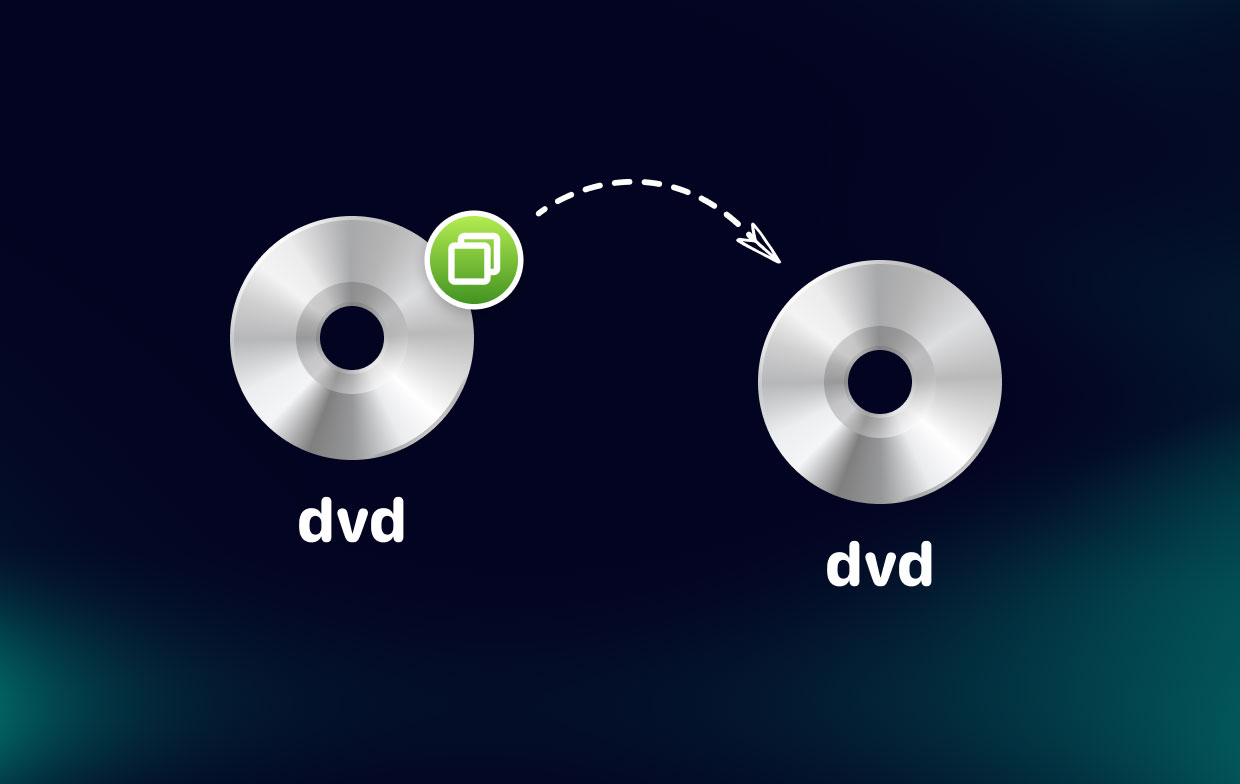
方法 1. 如何在 Mac 上的“磁盘工具”中复制 DVD
Mac OS X 支持复制 DVD 因为没有数字复制保护.
- 插入DVD 您希望复制到您的 Mac 上。 大多数 Mac 会自动启动 DVD 播放器; 播放器启动后关闭。 DVD 光盘将安装在您的桌面上。
- 正式上线 磁盘工具 并从列表中选择 DVD 光盘。 应该显示两张光盘,一张是光盘本身,另一张是驱动器。 从主窗口单击新图像
- 在MyCAD中点击 软件更新 另存为 并选择您自己的姓名和目的地。 您的新 DVD 副本应至少有 4 GB 的空间来容纳。 确保图像格式设置为没有加密的 DVD/CD Master。
- 您现在可以看到 新盘 磁盘工具窗口左侧的图像。 此时,您现在可以从 Mac 中弹出原始 DVD 并插入可写 DVD。
- 选择新的光盘映像并单击 烧伤 从磁盘工具主窗口。
- 选择刻录速度,如果您愿意 验证刻录数据
- 等到该过程完成。 您可以选择保存新的光盘映像并 复制它 在您希望的任何时间。
方法 2. 在 Mac 上使用复制选项o 复制并刻录光盘
Mac 具有通过“文件”复制和刻录 DVD 或蓝光光盘的内置功能:
- 选择要复制的DVD文件
- 可选 文件 ,在 发现者 窗口并单击 复制 or 刻录到光盘

第 2 部分:如何在 Mac 上刻录 DVD 副本?
还有另一种选择 如何在Mac上复制DVD 但这一次,我们将使用第三方软件。 有付费下载程序可以轻松地将DVD复制或翻录到Mac。 但是,我们也可以利用自由软件。
Handbrake是一款开源软件,可使用内置压缩器对视频进行转码,并可选择调整DVD翻录功能的帧速率。 它基本上被开发用于将电影从DVD翻录到存储更快。
复制 DVD 与翻录 DVD
这两种方法都用于获取DVD上的内容限制,但每个进程使用不同的功能,并用于不同的目的。 复制DVD涉及复制内容并将其保存到另一个存储器,保持相同的文件格式,而翻录DVD可能更像是将DVD内容复制到另一个存储并更改文件格式。
翻录DVD会修改数据,使您可以更方便地在各种设备(如iPhone和iPad)上下载和播放。 这两个过程都可能需要第三方软件来执行。
翻录受数字保护的 DVD 是否违法?
在美国和英国,根据数字千年版权法的标题 I,翻录 DVD 是非法的。 您居住的地方的合法性也有所不同,但有相应的法律允许复制供个人使用。
法律可能看起来令人困惑,但您被起诉的可能性似乎很小,但是,作为一种做法,您不能简单地复制 DVD,尤其是那些在 Mac 上拥有版权的 DVD。 决定权在你。
通过手刹在 Mac 上翻录或复制 DVD 的简单步骤
万一你很好奇 如何使用手刹在 Mac 上复制 DVD, 跟着这些步骤。
- 首先,您需要下载并安装 手刹
- 插页 DVD 并在后台打开手刹。 第三方软件将能够自动检测 DVD。 您也可以通过转到源并在弹出屏幕上找到 DVD 来手动执行此操作
- 调整 输出设置,例如 MP4(适用于 Mac 和 iOS 设备),但如果您希望将其复制到您的 iPhone 或 iPad 和 iPod 上,请打开切换预设并选择列出的所需设备。 它还将匹配文件大小和质量。
- 分配大小
- 点击 开始 并等待过程
- 完成后,您现在可以在 Mac 上观看影片,并且现在可以 将其转移到另一台 iOS 设备.

额外提示:将翻录的 DVD 转换为 MP4 格式
iMyMac Video Converter 可以高速将您的视频和音频文件转换为您想要的任何格式,而不会损失质量。 它具有许多功能和特性,例如转换、编辑和播放文件。 它支持多种格式和不同的设备。 您可以免费尝试下面的功能,将您的 DVD 翻录为 MP4 格式!
第 3 部分:如何将电影从 Mac 复制到 iPhone 或 iPad?
了解如何在 Mac 上复制 DVD 后,翻录 DVD 内容允许您将其移动或传输到不同的设备,以及更改格式以减小文件大小并确保兼容性设置。
要在 Mac 上翻录 dvd 后随时随地观看您喜爱的电影,请执行以下步骤:
- 可选 iTunes 然后拖放电影文件
- 连接 您希望使用的 iOS 设备
- 蜱 同步电影 框并确保您要复制的电影也被选中
- 点击 Sync
您最终将翻录的电影或电影从DVD复制到Mac到iPhone / iPad。 复制蓝光光盘也很容易,但与DVD相比可能需要更长的时间。
备注: 此步骤同样仅适用于您拥有的DVD,并且您希望复制,否则您可能会遇到权限问题。
人们还阅读:适用于 Mac 的最佳视频编辑软件
结语
有很多方法 如何在Mac上复制DVD,以及如何翻录电影并将其传输到您的 iPhone 和 iPad。但是,您应该仔细选择最适合您并且您认为安全的方法。希望您已将那些从 DVD 保存的自制视频复制到您的 Mac 或您最喜欢的童年电影中!
如果您想将翻录的 DVD 转换为 MP4 格式,那么您可以免费尝试视频转换器。它可以帮助您将各种视频或音频格式转换为您喜欢的其他格式。



